
Midjourney est une intelligence artificielle générative. Cet outil permet de créer des images à partir de phrases écrites en langage naturel, appelées « prompts ». La version bêta de Midjourney est sortie en juillet 2022 et son développement a été fulgurant. Aujourd’hui, la version 5 a vu apparaître de nouvelles fonctionnalités exceptionnelles.
Parmi elles, la commande /describe inverse le processus de Midjourney. Au lieu de générer un visuel à partir d’un prompt, le robot propose 4 prompts à partir d’un visuel. Pratique, cette fonctionnalité est également pédagogique puisqu’elle donne de précieuses informations sur les instructions à inclure dans un prompt pour être au plus proche de l’effet recherché.
Comment convertir une image en texte (et en prompt ) avec Midjourney ?
1. Rejoignez l’un des channels #newbies-xx sur le serveur Discord de Midjourney
Pour utiliser Midjourney, vous avez besoin d'échanger avec son robot Discord. Vous pouvez le faire en rejoignant l'un des channels #newbies-xx sur la partie gauche de votre écran.
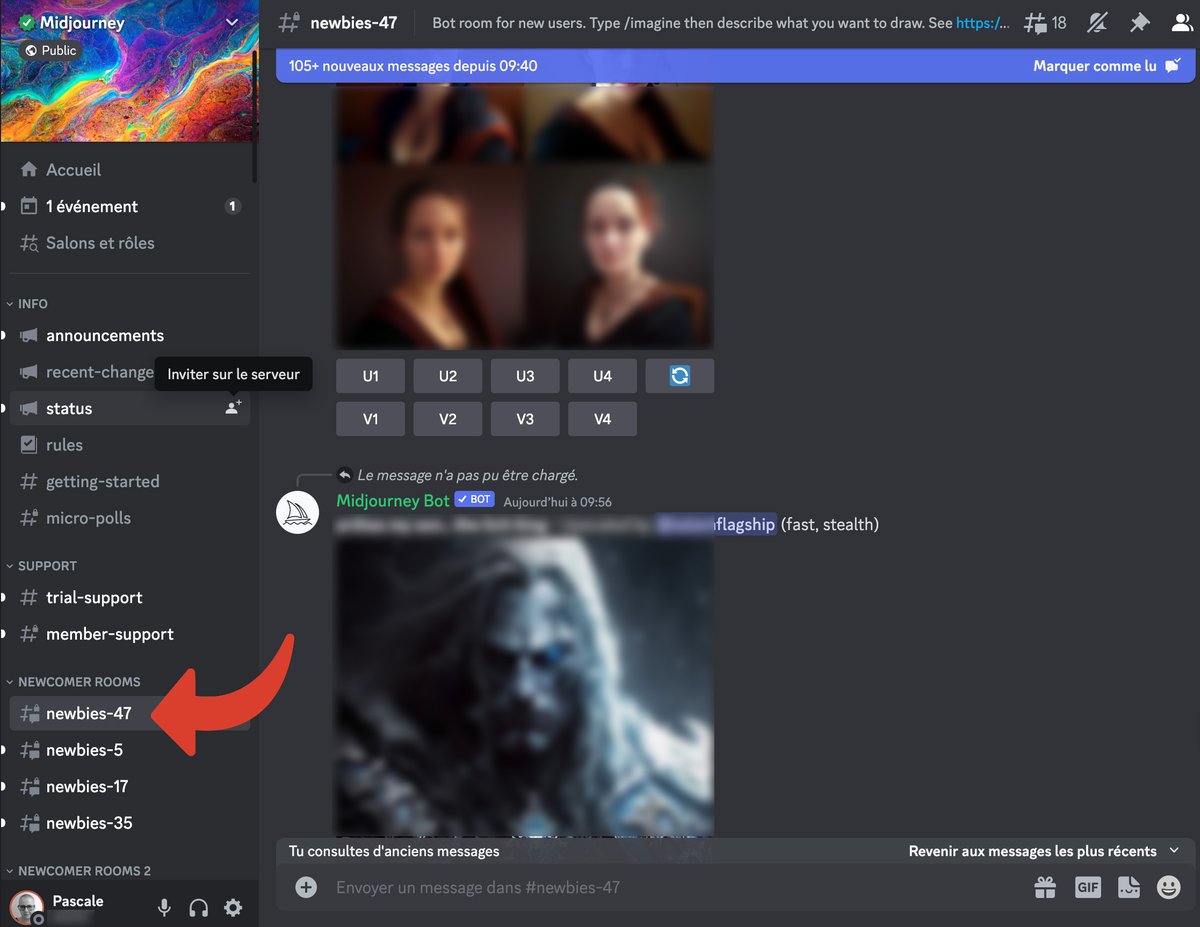
2. Charger une image pour générer un texte
Pour importer l'image à convertir en texte, il ne faut pas utiliser l'invite /imagine, comme pour un prompt classique, mais /describe, avant de valider avec la touche Entrée.
Cliquez sur le cadre réservé à l’image pour envoyer votre fichier. Vous pouvez également effectuer un glisser-déposer depuis votre ordinateur.
Validez avec la touche Entrée. Le robot affiche alors 4 descriptions de l’image, qui pourront elles-mêmes servir de prompts à leur tour.
3. Utilisez l'un des prompts proposés
Pour lancer l’un des prompts, cliquez sur le bouton 1 à 4 correspondant.
Vous êtes invité à modifier le prompt sélectionné ou à le valider directement, avec le bouton Envoyer.
Midjourney livre alors 4 images à partir du prompt, comme pour n’importe quelle génération classique.
Si vous avez modifié le prompt proposé, la génération est effectuée avec vos changements.
NB : comme pour une génération d’image normale, vous pouvez utiliser le bouton « Re-roll » pour relancer la création de nouveaux prompts.
Plus qu’une simple description d’image, la commande /describe est surtout un outil précieux pour comprendre le mode de fonctionnement des prompts Midjourney. Vous voulez reproduire une photo personnelle, mais vous avez du mal à trouver le prompt adapté ? Uploadez votre fichier, le robot Midjourney vous aidera immédiatement sur les subtilités à utiliser. Comme vous l’avez vu, cette commande permet également de s’inspirer de l’original et de générer des images légèrement différentes (format, couleur, luminosité…) en modifiant le prompt ou en l’enrichissant.
- Droits commerciaux inclus dans tous les forfaits payants
- Pertinence dans la compréhension des prompts
- Tarifs accessibles
